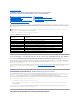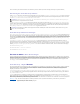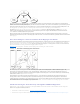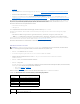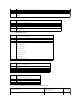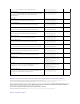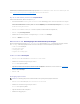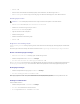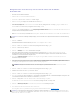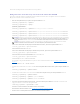Users Guide
Die Active Directory-Konfiguration mit erweitertem Schema ist damit abgeschlossen.
Konfiguration des Active Directory mit erweitertem Schema mit RACADM
Verwenden Sie die folgenden Befehle, um die iDRAC-Active Directory-Funktion mit erweitertem Schema zu konfigurieren, indem Sie das RACADM-CLI-
Hilfsprogramm anstelle der webbasierten Schnittstelle verwenden.
1. ÖffnenSieeineEingabeaufforderungundgebenSiediefolgendenRACADM-Befehle ein:
racadm config -g cfgActiveDirectory -o cfgADEnable 1
racadm config -g cfgActiveDirectory -o cfgADType 1
racadm config -g cfgActiveDirectory -o
cfgADRacName <RAC common name>
racadm config -g cfgActiveDirectory -o cfgADRacDomain <vollständigqualifizierterrac-Domänenname>
racadm config -g cfgActiveDirectory -o cfgDomainController1 <fvollqualifizierterDomänennameoderIP-AdressedesDomänen-Controllers>
racadm config -g cfgActiveDirectory -o cfgDomainController2 <fvollqualifizierterDomänennameoderIP-AdressedesDomänen-Controllers>
racadm config -g cfgActiveDirectory -o cfgDomainController3 <fvollqualifizierterDomänennameoderIP-AdressedesDomänen-Controllers>
WennSiefürdenSSL-HandshakedieÜberprüfungdesZertifikatsdeaktivierenmöchten,gebenSiedenfolgendenRACADM-Befehl ein:
racadm config -g cfgActiveDirectory -o cfgADCertValidationEnable 0
IndiesemFallmüssenSiekeinCA-Zertifikat laden.
WennSiefürdenSSL-HandshakedieÜberprüfungdesZertifikatserzwingenmöchten,gebenSiedenfolgendenRACADM-Befehl ein:
racadm config -g cfgActiveDirectory -o cfgADCertValidationEnable 1
IndiesemFallmüssenSieüberdenfolgendenRACADM-Befehl ein CA-Zertifikat laden:
racadm config -g cfgActiveDirectory -o cfgADCertValidationEnable 1
racadm sslcertupload -t 0x2 -f <ADS-root-CA-Zertifikat>
Die Verwendung des folgenden RACADM-Befehls kann optional sein. Weitere Informationen finden Sie unter "SSL-Zertifikat der iDRAC6-Firmware
importieren".
racadm sslcertdownload -t 0x1 -f <RAC-SSL-Zertifikat>
2. Wenn DHCP auf dem iDRAC aktiviert ist und Sie den vom DHCP-ServerbereitgestelltenDNSverwendenmöchten,gebenSiefolgendenRACADM-Befehl
ein:
racadm config -g cfgLanNetworking -o cfgDNSServersFromDHCP 1
3. Wenn DHCP auf dem iDRAC deaktiviert ist oder Sie Ihre DNS-IP- Adressemanuelleingebenmöchten,gebenSiefolgendeRACADM- Befehle ein:
racadm config -g cfgLanNetworking -o cfgDNSServersFromDHCP 0
racadm config -g cfgLanNetworking -o cfgDNSServer1 <primäreDNS-IP-Adresse>
racadm config -g cfgLanNetworking -o cfgDNSServer2 <sekundäreDNS-IP-Adresse>
4. WennSieeineListevonBenutzerdomänenerstellenmöchten,sodassfürdieAnmeldungbeideriDRAC6-Webschnittstelle nur der Benutzername
eingegeben werden muss, arbeiten Sie mit dem folgenden Befehl:
racadm config -g cfgUserDomain -o cfgUserDomainName -i <index>
Siekönnenbiszu40BenutzerdomänenmitIndexzahlenzwischen1and40erstellen.
MehrInformationenüberBenutzerdomänenunter"Active Directory zur Anmeldung beim iDRAC6 verwenden".
5. DrückenSieEnterumdieKonfigurationdesActiveDirectorymiterweitertemSchemaabzuschließen.
ANMERKUNG: Mindestens eine der drei Adressen muss konfiguriert werden. iDRAC versucht, mit jeder der konfigurierten Adressen nacheinander
zuverbinden,biseineVerbindungerfolgreichhergestelltwurde.WenndieerweiterteSchemaoptionausgewähltist,sinddiesdieFQDN- oder IP-
AdressendesDomänen-Controllers auf dem sich das iDRAC-Gerätbefindet.GlobalCatalogServerwerdenimModusErweitertesSchemanicht
verwendet.
ANMERKUNG: Der FQDN oder die IP-Adresse, die Sie in diesem Feld angeben, sollte mit dem Feld Server oder Server Alternativer Name im
ZertifikatIhresDomänen-Controllersübereinstimmen,wennSiedieÜberprüfungdesZertifikatsaktivierthaben.